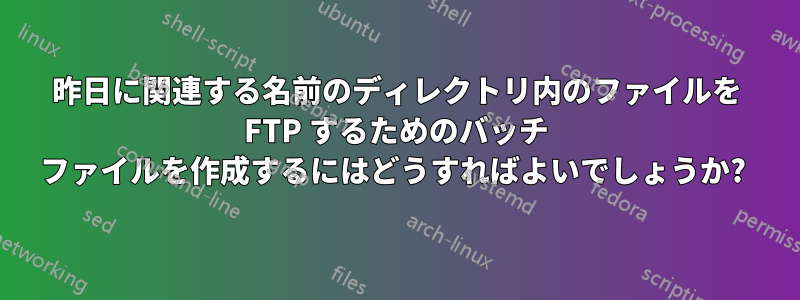
名前に日付がエンコードされたディレクトリのセットがあります。
それらのディレクトリ内には という名前のファイルがありますfiles.csv。
ディレクトリには、たとえば次のような標準的な名前が付けられます。
/opt/oss/server/var/fileint/pm/pmexport_20150915
最後のディレクトリの名前は日によって変わります。たとえば、 pmexport_201509152015 年 9 月 15 日のディレクトリです。
files.csv前日のファイルを自動的に固定の宛先に FTP 転送するバッチ ファイルを作成したいと思います。
たとえば、今日が 2015 年 9 月 16 日の場合、files.csv昨日のディレクトリからFTP 転送したいとしますpmexport_20150915。
答え1
見ましたかこれPowershell を使用してファイルをアップロードすることに関する投稿ですか?
#####################################################################################
## Script will Upload files to FTP
## Author: Vikas Sukhija
##
## Date: 02-24-2013
## Modified Date:- 02-26-2013 (included loging & monitoring)
#####################################################################################
#############################Define Log Files########################################
$date = get-date -format d
$date = $date.ToString().Replace(“/”, “-”)
$time = get-date -format t
$month = get-date
$month1 = $month.month
$year1 = $month.year
$time = $time.ToString().Replace(":", "-")
$time = $time.ToString().Replace(" ", "")
$log1 = ".\Logs" + "\" + "FTP_" + $date + "_.log"
$log2 = ".\Logs" + "\" + "FTP_" + $month1 +"_" + $year1 +"_.log"
$log3 = ".\Logs" + "\" + "FTP_" + $date + $time + "_.log"
$logs = ".\Logs" + "\" + "Powershell" + $date + "_" + $time + "_.txt"
#Start-Transcript -Path $logs
$dt = Get-Date
Add-Content $log3 "$dt : Script Started"
###########################Variables######################################
$smtpServer = "smtp.lab.com" # Change
$fromadd = "[email protected]" # Change
$email1 = "[email protected]" # Change
$ftp = "ftp://127.0.0.1/" # Change
$user = "vikas" # Change
$pass = "password" # Change
$uploadfpath = "C:\Uploadftp\ftpfiles" # Define the Folder from where files will be uploaded
###########################################################################
$checkitems = Get-ChildItem $uploadfpath
$countitems = $checkitems.count
if ($countitems -eq 0)
{
Write-Host "No items to process" -ForegroundColor Green
$dt = Get-Date
Add-Content $log3 "$dt : No items to process, script will exit"
exit
}
$dt = Get-Date
Add-Content $log3 "$dt : Total number of items to process $countitems"
$processed = ".\processed\$date" + "-" + $time
if((test-path $processed) -like $false)
{
New-Item -Path "$processed" -type directory
}
#####################################################################################
if ($error -ne $null)
{
#SMTP Relay address
$msg = new-object Net.Mail.MailMessage
$smtp = new-object Net.Mail.SmtpClient($smtpServer)
#Mail sender
$msg.From = $fromadd
#mail recipient
$msg.To.Add($email1)
$msg.Subject = "FTP Script error"
$msg.Body = $error
$smtp.Send($msg)
$dt = Get-Date
Add-Content $log3 "$dt : Script Terminated because of error: $error"
$error.clear()
exit
}
else
{
Write-host "no errors till now"
}
$webclient = New-Object System.Net.WebClient
$webclient.Credentials = New-Object System.Net.NetworkCredential($user,$pass)
#Upload each file in upload directory...
foreach($item in (dir $uploadfpath "*.*")){
Write-host "Uploading $item..." -ForegroundColor Green
$dt = Get-Date
Add-Content $log3 "$dt : Uploading $item..."
$uri = New-Object System.Uri($ftp+$item.Name)
$webclient.UploadFile($uri, $item.FullName)
if($error -ne $null)
{
Write-Host "Items will not be moved" -ForegroundColor Red
}
else
{
Write-Host "Moving $item to processed" -ForegroundColor green
Move-Item "$uploadfpath\$item" $processed
$dt = Get-Date
Add-Content $log3 "$dt : Moving $item to processed"
}
}
if ($error -ne $null)
{
#SMTP Relay address
$msg = new-object Net.Mail.MailMessage
$smtp = new-object Net.Mail.SmtpClient($smtpServer)
#Mail sender
$msg.From = $fromadd
#mail recipient
$msg.To.Add($email1)
$msg.Subject = "FTP Script error"
$msg.Body = $error
$smtp.Send($msg)
$dt = Get-Date
Add-Content $log3 "$dt : Script encountered error: $error"
$error.clear()
}
else
{
Write-host "no errors till now"
}
$dt = Get-Date
Add-Content $log3 "$dt : Script Processing finished"
#Stop-Transcript
##################################################################
作成する必要があるのは、更新するファイルを保持する文字列だけです。Get-Date 関数を次のように使用する場合:
(Get-Date).AddDays(-1).ToString('yyyyMMdd')
アップロードするファイルを含む文字列配列を作成できます。文字列にフィルターを含めるように get-childitem を変更することで、これが可能になります。
確認するための FTP がなく、時間も限られているため、これを完全にコンパイルしてテストすることはできませんが、ちょっとした調整で問題なく動作するようになると思います。
答え2
ファイルを取得したいとしますLinuxマシンからbash シェルまたは powershell をプログラムする必要がある場合、実行する必要がある手順は同じで、言語が異なるだけです。言語に必要な単語 (コマンド) がない場合は、他の単語を使用する必要があります。
完全に機能するソリューションは提供しませんが、安全なコピーを作成するものを使用しますscp(リモート ファイル コピー プログラムです)。これをヒントと、役に立つと思われるコマンドとしてご利用ください ( ...man dateのヘルプを参照してくださいdate)。
#!/bin/bash
DestinationPath="/tmp" # Here you have to put where you want to copy the file
FileToTake='files.csv' # Here the file you want to take
PathFrom=$(date -d yesterday "+/opt/oss/server/var/fileint/pm/pmexport_%Y%m%d")
FullFileNameToTake="${PathFrom}/${FileToTake}"
scp -p user@host:"$FullFileNameToTake" "$DestinationPath"
使用したい場合は、ftp上記のものを結合することができますこの答え。


